
Deze tutorial is auteursrechtelijk beschermd door © CGSFDesgisn, alle rechten voorbehouden.
Elke verspreiding, zonder voorafgaande schriftelijke toestemming is geheel verboden.
Elke gelijkenis met een andere tutorial is puur toeval.
Deze tutorial is te gebruiken in alle Windows versies.
De plaatjes in deze les zijn allemaal gemaakt met PSP 16 op 10-08-2014.
Wil je iemand helpen, link dan terug naar deze pagina !!!!
Het installeren van dit filter is vrij simpel, maar de meeste onder jullie weten niet dat er naast de gewone presets :
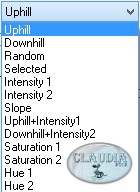 |
ook nog tal van andere presets in het filter zitten. Maar die zie je jammer genoeg niet als je het filter op de normale manier
installeert in de Plugins/Insteekfilters map van PSP.
Deze tutorial zal je laten zien hoe we dit voor elkaar krijgen ☺
Eerst en vooral gaan we het filter downloaden.
Hier vind je de link waar je het filter kan downloaden (staat onder de letter F > FMPaintengine)
Laat het filter op je bureaublad downloaden om makkelijker te werken.
Je hebt natuurlijk een programma nodig om het pakje open te maken.
Hiervoor bestaan er verschillende progjes, Winzip, Winrar en er is ook een gratis progje genaamd 7 Zip.
Klik op de onderstaande button om het progje te downloaden :
 |
Op de pagina zelf van 7 Zip heb je 2 linken, 1 voor de 32-bit x86 computer en 1 voor de 64-bit x64 computer :
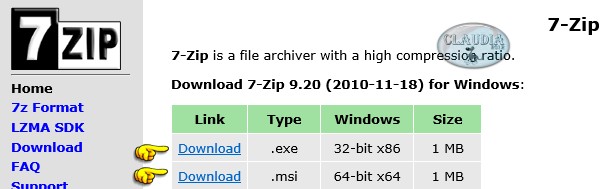 |
Kies de juiste versie voor jou PC.
Zet ook deze op je bureaublad.
Installeer het progje door op het .exe bestand te klikken :
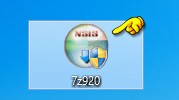 |
Pak nu het filter uit dat op je bureaublad staat ingepakt.
Hiervoor klik je met de rechtermuisknop op het zip-bestand van het filter :
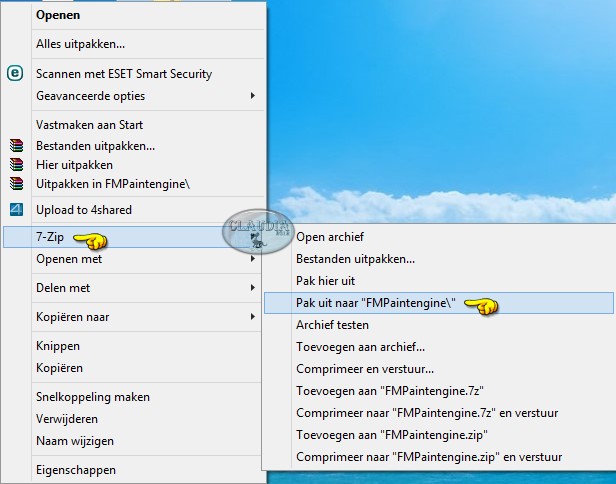 |
Je krijgt er nu een nieuwe map bij op je bureaublad, maar deze is nu geopend :
 |
Maak de map open (dubbelklikken) en je ziet dat er 3 bestanden in staan :
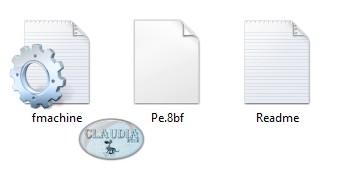 |
De linkse is een .ini bestand, de middelste is het eigenlijke filter en de rechtse is een kladblok bestand met
wat een uitleg van de makers van de filter.
Kopieer nu het Pe.8bf bestand.
Open nu de map waar je normaal gezien alle filters installeert van PSP.
Maak in die map een nieuwe map en noem deze Fantastic-Machines :
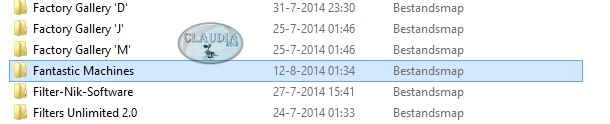 |
Open deze map en plak hierin het Pe.8bf bestandje :
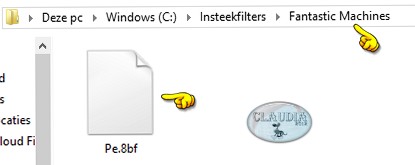 |
Deze map mag je sluiten, want de "installatie"van het filter is klaar ☺
*****
Ga terug naar het bureaublad, naar de geopende filtermap.
Kopieer nu het .ini bestandje "fmachine".
Als je daar nu dubbel op klikt (of opent via kladblok) zie je nu dit :
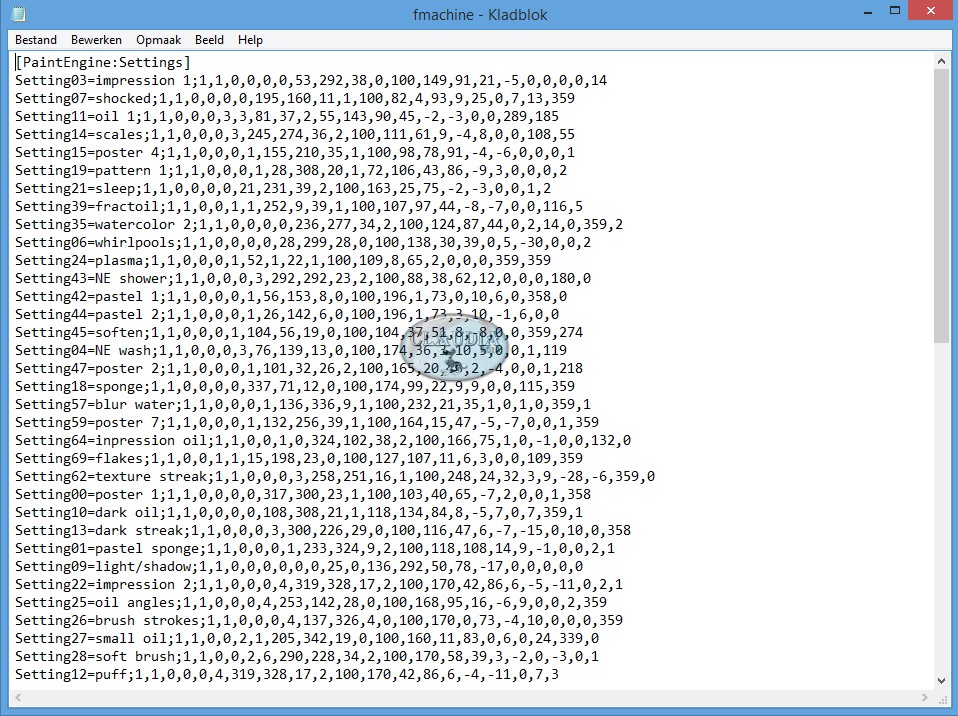 |
Dit zijn ALLE voorinstellingen/presets van het filter Fantastic Machines (scroll naar beneden in het kladblok
bestand, daar staan nog meer presets)
Het zijn deze presets die je helemaal niet te zien krijgt als je het nu het filter opent in PSP en via het
rolmenu <none> wilt kijken.
Daar gaan we nu verandering in brengen.
*****
Sluit eerst en vooral het kladblok bestand.
Ga nu naar de volgende locatie op je pc :
Deze pc > Windows (c) (dit is de c-schijf) > en daarin de map Windows zelf :

Open de map Windows op de C-schijf en plak daarin het .ini bestandje "fmachine".
Je hoeft geen andere map aan te maken.
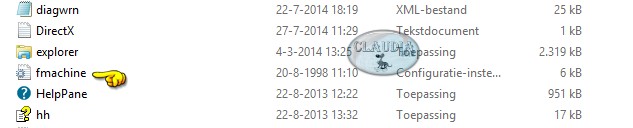 |
Sluit nu alle mappen die nu nog open staan en open nu PSP zelf.
Open nu gelijk wat voor tube of plaatje, maakt niet uit.
Klik op Effecten - Insteekfilters - Fantastic Machines - PaintEngine :
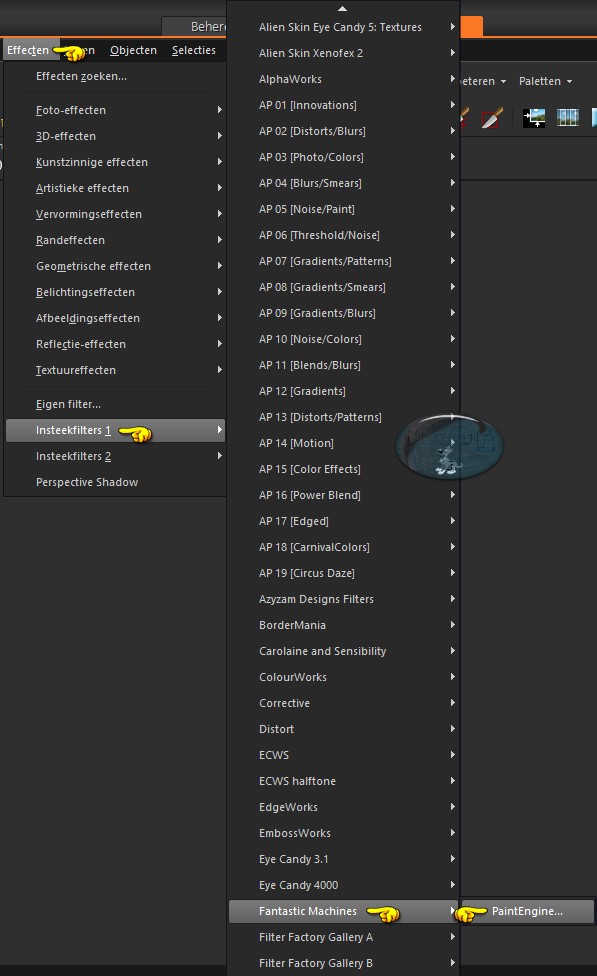 |
Klik nu naast <none> op het kleine zwarte pijltje om het rolmenu tevoorschijn te halen en TADA .............
daar zijn de verborgen presets
![]()
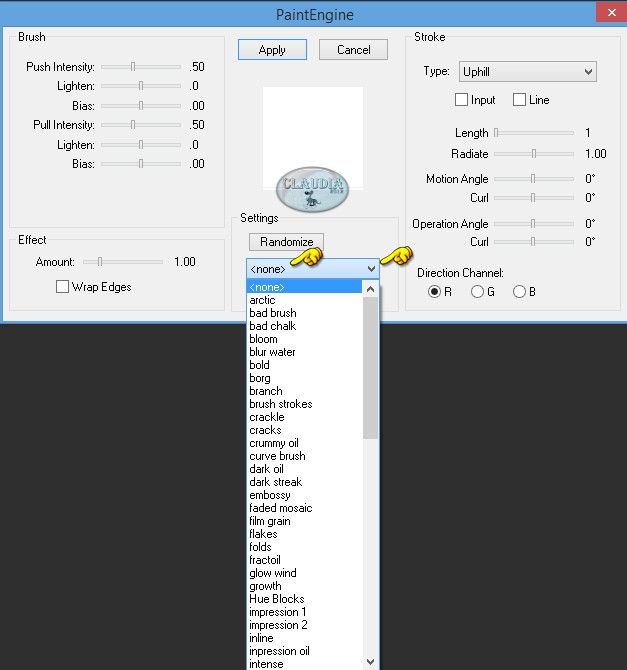 |
Veel plezier met het filter ☺
Knuffels van Claudia
xxx

